Introduction
Met Two-Factor Authentication (2FA) of multi-factor authentication voeg je een extra beveiligingslaag toe aan het inlogproces. Hoewel we het uitschakelen van Two-Factor Authentication niet aanraden, kan het onder bepaalde omstandigheden wel nodig zijn. Zo schakel je Two-Factor Authentication voor my.snel.com uit.
Vereisten
- Een my.snel.com account nodig waarbij Two-Factor Authentication nog niet is uitgeschakeld.
Stap 1: Log in op my.snel.com
Navigeer naar https://my.snel.com voer jouw e-mailadres en wachtwoord in en klik vervolgens op “Submit”:
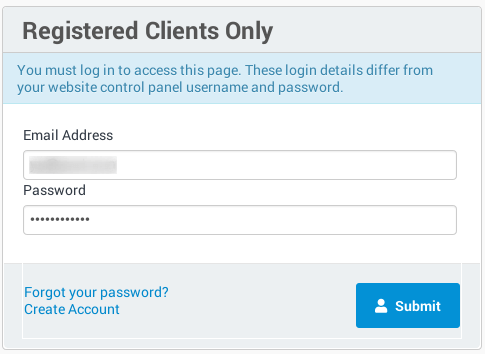
Je wordt nu om een “Beveiligingscode” gevraagd. Open de Google Authenticator app op jouw telefoon en vul de code in die op jouw telefoon wordt weergegeven en klik op ‘Inloggen’.
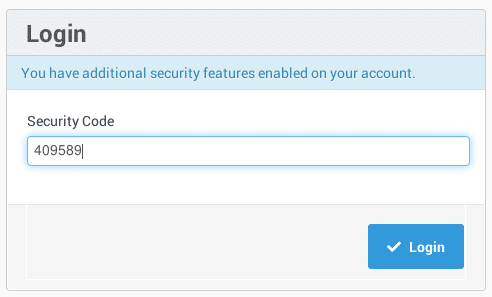
Als je geen toegang meer hebt tot deze code kun je contact opnemen met ons, wij zullen dan de Two-Factor Authentication voor je uitschakelen.
Stap 2: Ga naar de edit details pagina
Klik op het linkermenu op “security”.
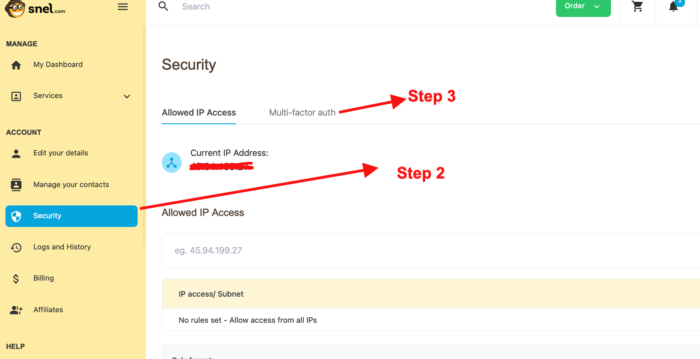
Stap 3: Ga naar 2FA
Ga naar multi-factor auth.
Schakel (door het selectievakje uit te vinken) Two-Factor Authentication uit op de pagina die wordt geladen. Klik op “Save Changes”.
Stap 4:
Nadat je op “Save Changes” hebt geklikt krijg je als het goed is deze popup te zien “Your details changed”.

Stap 5: Log uit en log weer in
Het is tijd om te testen of de wijzigingen zijn doorgevoerd. Log uit door op het profielpictogram in de rechterbovenhoek van het scherm te klikken en klik vervolgens op “Afmelden”.
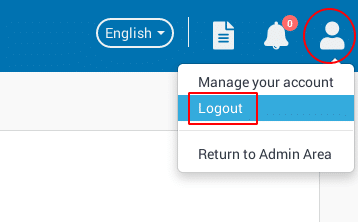
Hiermee ga je naar het inlogscherm. Voer jouw e-mailadres en wachtwoord in en klik op vervolgens op “Submit”:
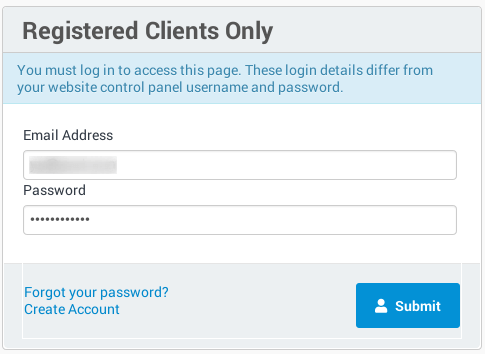
Nadat je dit hebt uitgevoerd, ben je als het goed is weer ingelogd en word je niet meer gevraagd om een “Beveiligingscode” in te vullen.
Conclusie
In dit artikel heb je geleerd hoe je Two-Factor Authentication voor jouw my.snel.com account kunt uitschakelen.



Geef een reactie